Helo, nama saya John Smith dan saya pakar IT. Saya telah diminta untuk menulis artikel tentang masalah yang dihadapi oleh pengguna Outlook semasa cuba menambah maklumat mesyuarat Pasukan daripada Outlook. Masalahnya ialah apabila pengguna cuba menambah maklumat mesyuarat Pasukan daripada Outlook, mereka tidak dapat berbuat demikian. Ini adalah masalah yang saya lihat secara langsung dan saya telah dapat mencari penyelesaian untuknya. Penyelesaian untuk masalah ini ialah dengan membuat mesyuarat dalam Outlook dahulu, dan kemudian menambah maklumat mesyuarat Pasukan pada mesyuarat dengan mengklik pada butang 'Tambah mesyuarat Webex' dalam tetingkap mesyuarat. Setelah anda melakukan ini, anda akan dapat menambahkan maklumat mesyuarat Pasukan pada mesyuarat. Penyelesaian ini sepatutnya berfungsi untuk kebanyakan pengguna, tetapi jika anda masih menghadapi masalah, anda boleh cuba menghubungi sokongan Microsoft untuk mendapatkan bantuan lanjut. Saya harap artikel ini dapat membantu anda yang menghadapi masalah menambah maklumat mesyuarat Pasukan daripada Outlook.
Microsoft terkenal kerana mengintegrasikan produknya ke dalam produk lain. Satu senario sedemikian ialah keupayaan untuk mencipta maklumat mesyuarat Microsoft Teams daripada Outlook. Ini memudahkan pengalaman pengguna kerana mereka tidak perlu melog masuk ke Pasukan dan kemudian membuat yang baharu. Walau bagaimanapun, sesetengah pengguna melaporkan bahawa ini tidak mungkin. Siaran ini akan membantu anda jika anda tidak boleh menambah maklumat mesyuarat Pasukan daripada Outlook .

Tidak dapat menambah maklumat mesyuarat Pasukan daripada Outlook
Terdapat tiga cara untuk menyelesaikan isu ini, jadi anda boleh menambah maklumat mesyuarat Pasukan daripada Microsoft Outlook.
- Hidupkan pilihan 'Tambah mesyuarat dalam talian pada semua mesyuarat'.
- Tambah atau pasang semula Microsoft Team Meetings Add-in untuk Microsoft Office
- Daftar semula Microsoft.Teams.AddinLoader.dll
- Semak tetapan pendaftaran
- Semak Polisi (Pentadbir IT)
Pastikan anda mempunyai akaun Microsoft Teams yang menggunakan akaun yang sama seperti Outlook. Selain itu, pastikan syarikat tidak menyekat anda daripada berbuat demikian jika anda menggunakan akaun korporat.
1] Dayakan pilihan 'Tambah mesyuarat dalam talian pada semua mesyuarat'.
Outlook mempunyai tetapan khas untuk kalendar di mana anda perlu mendayakan keupayaan untuk menambah mesyuarat dalam talian pada semua mesyuarat. Anda juga boleh melaraskan tempoh lalai, memendekkan janji temu dan janji temu, dan banyak lagi.
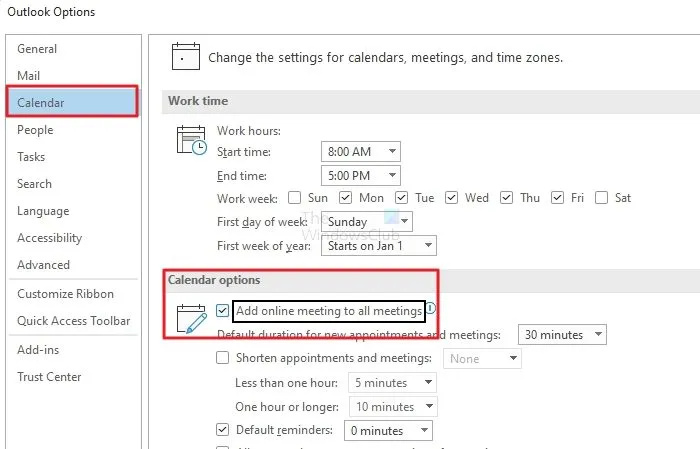
- Buka Outlook dan klik 'Fail' dan kemudian klik 'Pilihan'.
- Dalam tetingkap pilihan, klik Kalendar.
- Cari pilihan 'Kalendar' dan tandai kotak 'Tambah mesyuarat dalam talian ke semua mesyuarat'.
- Simpan perubahan dan cuba buat mesyuarat Microsoft Teams daripada Outlook.
2] Tambah atau pasang semula Microsoft Team Meetings Add-in untuk Microsoft Office
Apabila anda memasang Microsoft Teams pada komputer anda, ia memasang tambahan Microsoft Team Meetings untuk Microsoft Office. Ini membolehkan anda membuat janji temu daripada Outlook. Semak sama ada ia dipasang.
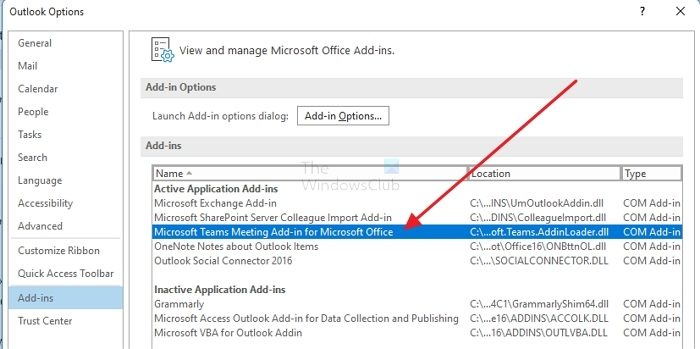
- Buka Outlook dan pilih Pilihan > Alat tambah.
- Cari add-in bernama: Microsoft Teams Meeting Add-in untuk Microsoft Office.
- Jika anda tidak menemuinya, klik butang Pergi bersebelahan dengan lungsur turun tambahan COM di bahagian bawah bahagian.
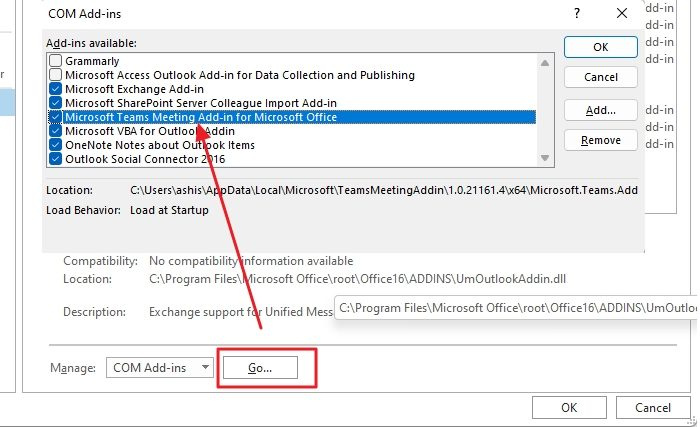
- Pilih Tambah Masuk Microsoft Teams Meeting untuk Microsoft Office dan klik butang Tambah.
- Selepas itu, mulakan semula Outlook dan semak sama ada anda boleh membuat mesyuarat.
3] Daftar semula Microsoft.Teams.AddinLoader.dll
Semasa mendayakan dan melumpuhkan alat tambah juga harus mendaftarkan DLL, anda boleh melakukannya secara manual untuk memastikan dua kali ganda.
bateri anda mengalami kegagalan kekal
Jalankan arahan berikut dari gesaan arahan Run atau terminal Windows yang dinaikkan.
Pejabat 64 bit:
|_+_|
Pejabat 32 bit:
|_+_|
Laluan mungkin berbeza pada komputer anda. Jadi pastikan anda memilih nombor binaan tertinggi, seperti |__+_|. Di sini, 1.0.18012.2 ialah nombor binaan.
Mulakan semula Microsoft Teams Desktop dan Outlook dan semak sama ada isu itu telah diselesaikan.
4] Semak Tetapan Pendaftaran
Di sini kami akan menukar tetapan pendaftaran, yang berbahaya jika anda secara tidak sengaja memadamkan sesuatu. Oleh itu, jika anda melakukan ini, pastikan anda membuat pemulihan sistem terlebih dahulu.
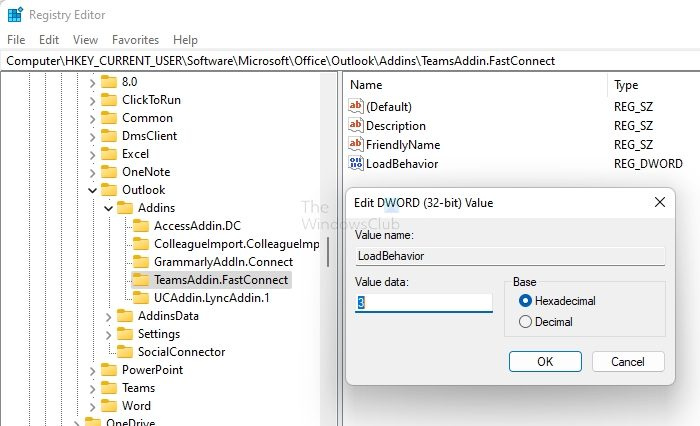
Langkah-langkah ini akan dibetulkan jika alat tambah tidak dipaparkan walaupun ia dipasang.
- Buka Run, taip regedit.exe dan tekan Enter untuk membuka Registry Editor.
- Navigasi ke |__+_|.
- Semak TeamsAddin.FastConnect dipaparkan.
- Di bawah TeamsAddin.FastConnect , pastikan Kelakuan Beban dipaparkan dan ditetapkan kepada 3.
- Jika Kelakuan Beban mempunyai nilai selain daripada 3, tukar kepada 3 dan mulakan semula Outlook.
Mulakan semula Pasukan dan Outlook dan semak sama ada isu itu masih ada.
5] Lancarkan Sokongan dan Pembantu Pemulihan Microsoft.
Microsoft menawarkan Sokongan dan Pembantu Pemulihan Microsoft . Penyelesaian yang disyorkan ialah melakukan langkah penyelesaian masalah automatik dan membuat pembetulan yang diperlukan.
6] Semak Polisi (Pentadbir IT)
Jika anda seorang pentadbir IT dan tidak dapat memasang alat tambah Mesyuarat Pasukan, terdapat dua dasar yang perlu anda semak.
- Dasar Peningkatan Pasukan yang membolehkan anda menjadualkan mesyuarat dalam Pasukan ( Lebih lanjut mengenainya )
- Dasar mesyuarat pasukan yang membenarkan pemasangan tambahan Outlook. ( Lebih lanjut mengenainya )
Kesimpulan
Saya harap siaran ini mudah diikuti dan anda dapat menyelesaikan isu di mana anda tidak dapat menambahkan maklumat mesyuarat Pasukan daripada Outlook. Ini biasanya merupakan isu dengan alat tambah, dan kami telah menghasilkan beberapa penyelesaian untuk membetulkannya.
Adakah mesyuarat Microsoft Teams disegerakkan dengan Outlook?
Ya betul. Jika anda menggunakan Tambah Masuk Microsoft Teams Meeting untuk Microsoft Office, ia secara automatik menyegerakkan semua mesyuarat Teams ke kalendar Microsoft Outlook anda. Ia berfungsi pada peranti yang berbeza.
Bagaimanakah anda menghadiri mesyuarat dalam Outlook?
Anda boleh melakukannya dari kalendar. Cari entri mesyuarat pada kalendar anda dan kemudian buka mesyuarat yang anda mahu sertai. Kemudian, dalam jemputan mesyuarat, klik Sertai Mesyuarat Dalam Talian.

![Ralat kemas kini Office 365 0x80200061 [Tetap]](https://prankmike.com/img/microsoft-365-cat/61/office-365-update-error-0x80200061-fixed-1.png)













